記号の または項目をクリックして詳細をご覧ください。
インテル® クリアー・ビデオ・テクノロジーとは何ですか?
インテル クリアー・ビデオ・テクノロジー は、エンドユーザーの視聴体験を向上させるためのビデオ再生および機能強化機能のコレクションです。
インテル® Graphics Control Panelは、インテル® クリアー・ビデオ・テクノロジーの個々の機能を構成するためのエンドユーザー設定を提供します。このような設定は、Windows* XP およびそれ以前のオペレーティング・システム用のグラフィックス・ドライバーでは利用できません。また、これらの設定はシステム全体に適用されます。ユーザー ごとに は設定されません。
| 手記 | 一部の設定は、以下によってのみ使用できます。製品、グラフィックス・ドライバー、および使用中の インテル® Graphics Control Panel バージョン。さらに、コンピューターの製造元が利用可能な設定をカスタマイズしている可能性があります。 |
私のコンピューターはインテル クリアー・ビデオ・テクノロジーをサポートしていますか?
[ビデオ設定] ボタンは、インテル クリアー・ビデオ・テクノロジー をサポートし、最新バージョンのインテル® グラフィックス・メディア・アクセラレーター・ドライバーを使用しているチップセットにのみ表示されます。これらの設定は、Windows XP では利用できません。
インテル クリアー・ビデオ・テクノロジー に対応していないチップセットには、インテル® Q33、Q35、Q43、Q45、Q963、Q965 Express チップセットなどがあります。
チップセットを識別するには、 インテル・チップセットの識別方法 を参照してください。
ドライバーのバージョンを確認するには、「 最新のインテル・グラフィックス・ドライバーを使用しているかの確認」を参照してください。
サポートされているチップセットとドライバーのバージョンを使用していることを確認したら、インテル Graphics Driverのプロパティ ウィンドウをチェックして、インテル クリアー・ビデオ・テクノロジーコントロールが利用可能かどうかを確認します。
- インテル® グラフィックスのプロパティー を開きます。これは、 いくつかの異なる方法のいずれかを使用して実行できます。
- [ディスプレイ デバイス] タブで、次のものが利用可能かどうかを確認します。
- インテル® HD グラフィックス・コントロール・パネル = ビデオボタン
- インテル® グラフィックス & メディア・コントロール・パネル = メディアボタン
- インテル® グラフィックス・メディア・アクセラレーター・コントロール・パネル = ビデオ設定ボタン
このテクノロジーを使用してビデオ再生の品質を向上させることはできますか?
CVT(クリアビデオテクノロジー)設定では、高度なデインターレース、画像の鮮明さ、ノイズリダクション、およびその他のさまざまな設定を構成できます。これらの機能は、ビデオ再生の改善に重点を置いています。| 手記 | コンピューターのチップセットが対応していない場合、一部のビデオ品質設定は利用できない場合があります。 |
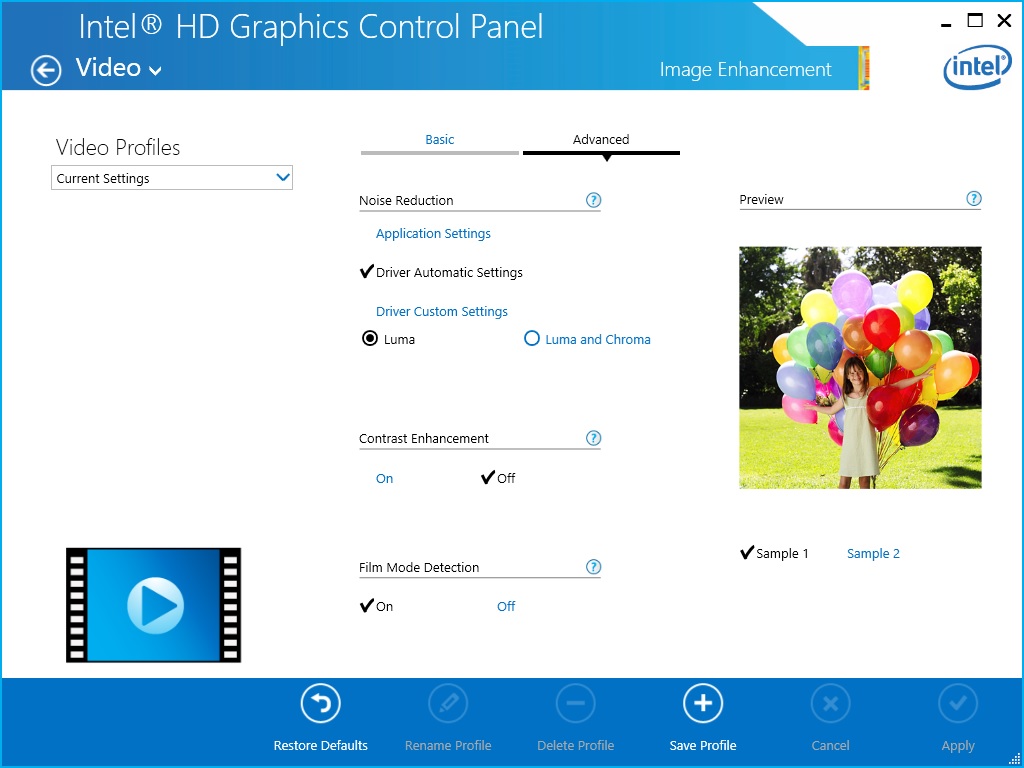
図 1a: 画像強調サブメニュー
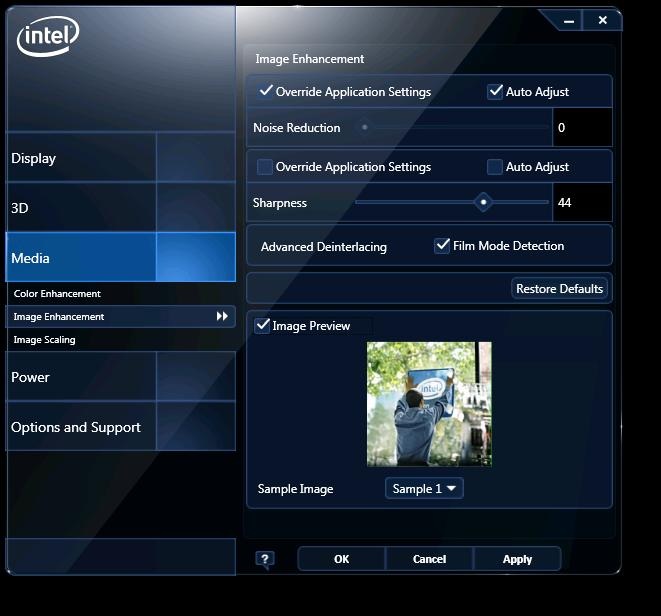
図1b: [画像補正] タブ
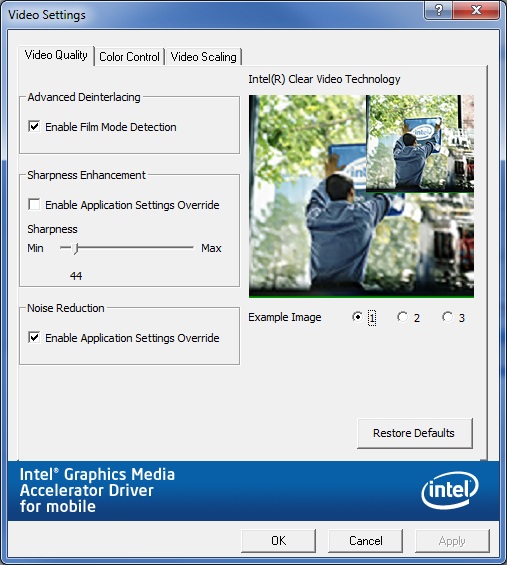
図1c: [ビデオ品質] タブ
このテクノロジーを使用して、ビデオ再生の表示色と色品質を変更できますか?
色の設定では、処理アンプ (ProcAmp) を使って明るさ、コントラスト、色合い、彩度など、ビデオのカラー調整が行えます。ProcAmp は明るさ、コントラスト、色合い、彩度などビデオのカラー属性を調整するために設計されたアンプです。
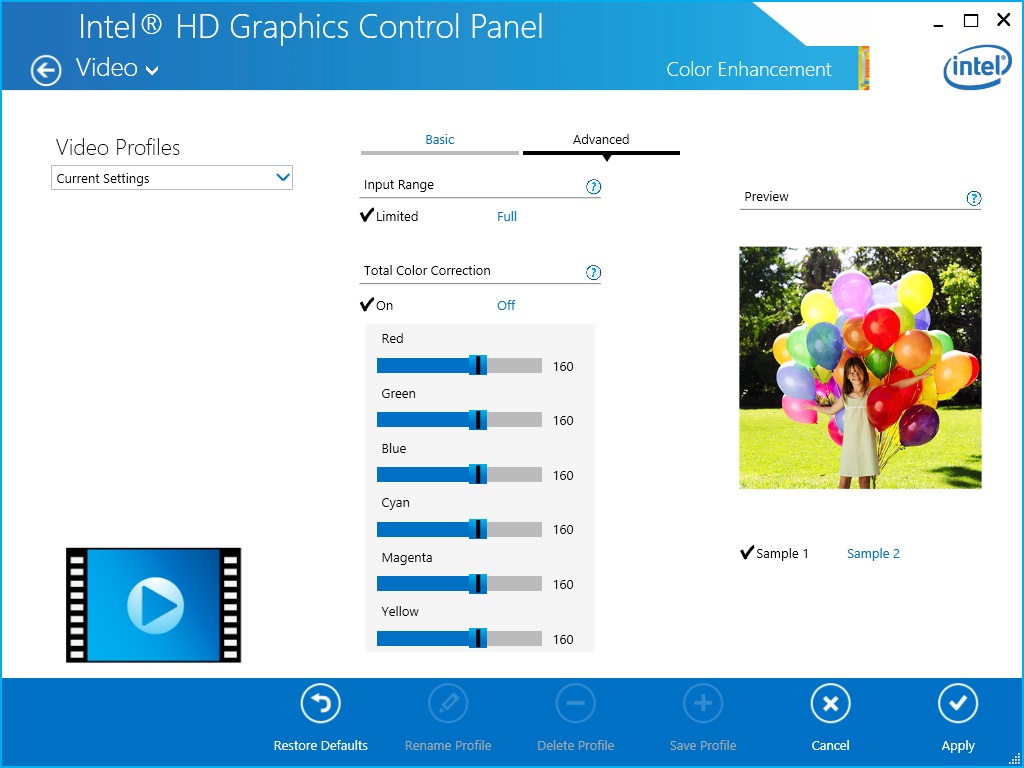
図 2a: カラー調整サブメニュー
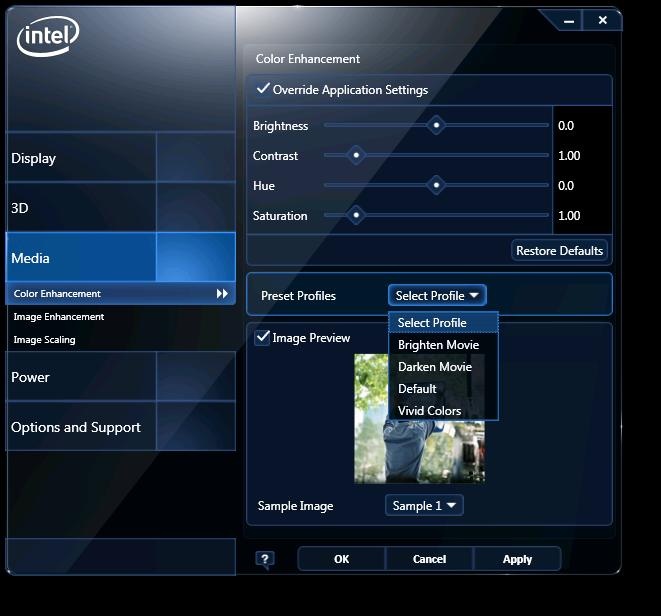
図 2b: [カラー調整] タブ
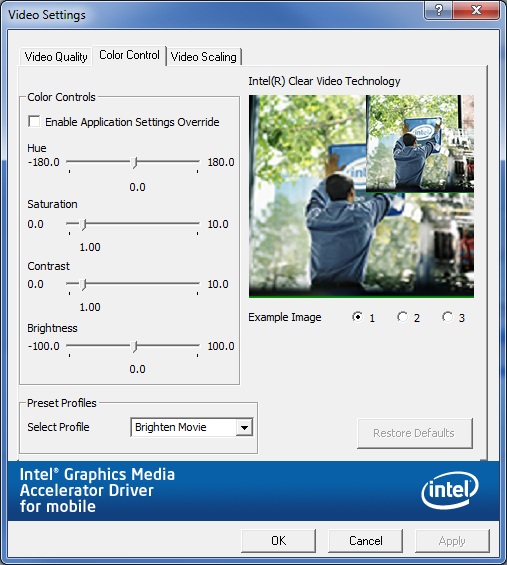
図 2c: カラーコントロールタブ
このテクノロジーを使用してワイドスクリーンディスプレイのアスペクト比を変更できますか?
ビデオスケーリングオプションを使用すると、非線形アナモフィックスケーリング(NLAS)のさまざまな設定を有効にして構成できます。NLAS は、画質の低下を最小限に抑えながら、アスペクト比 4:3 のコンテンツをアスペクト比 16:9 のワイドスクリーン ディスプレイにスケーリングします。

図 3a: 画像のスケーリング サブメニュー
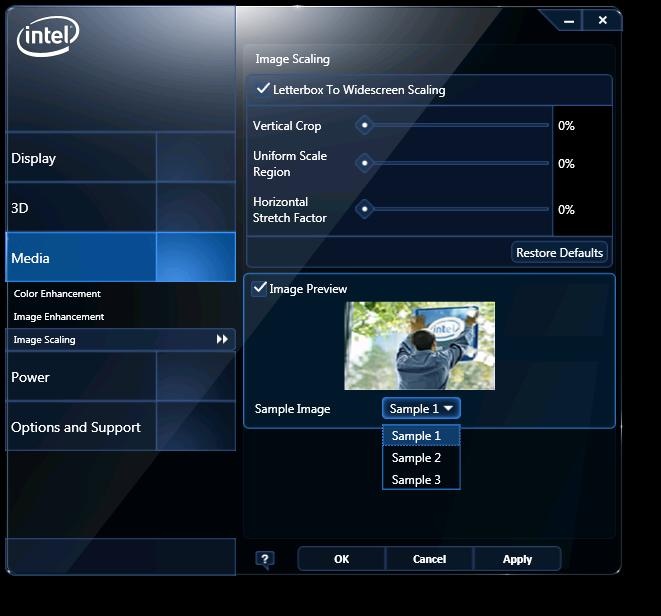
図 3b: [画像のスケーリング] タブ

図3c: [ビデオ・スケーリング] タブ